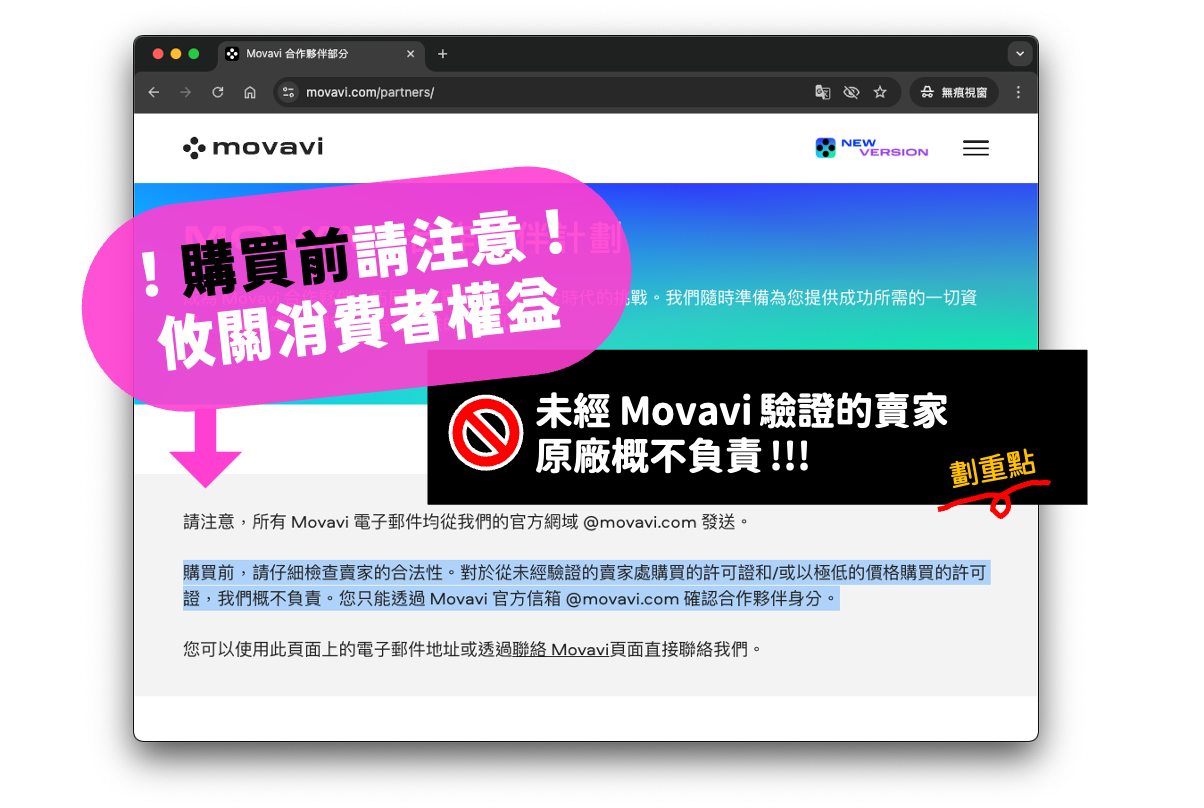【教學】教你快速將影片轉檔成 MP4 |Movavi Video Converter 中文版
在影音製作的工作流程中,「影片格式轉換」是一個不可忽視的環節。
MP4 是目前最廣泛支援的影片格式,無論是上傳至 YouTube、Facebook,或是在各種行動裝置與媒體播放器中播放,都具有極高的相容性。作為現代創作型使用者,我們推薦使用 Movavi Video Converter,不僅操作簡單,轉檔速度極快,還保有優異的畫質與聲音同步表現。
Movavi 提供線上 MP4 轉換工具,讓您只需點按幾下滑鼠,就能改變影片格式。
https://www.movavi.com/zh/support/how-to/how-to-convert-video-to-mp4.html
使用桌面應用軟體的方式,請繼續往下看:
🔧 轉檔 MP4 教學步驟:
步驟 1:下載並安裝 Movavi Video Converter
首先,請至 Movavi 官方網站或愛上雲的線上商城 [ 愛上雲eSHOP ]下載試用於 Windows 或 Mac 的版本,並完成安裝程序。
👉 【立即購買】Movavi Video Converter 中文正式授權版:
https://shop.iocloudtech.com/movavi-video-converter
步驟 2:新增欲轉檔的影片檔案
啟動軟體後,點選畫面上方的 「新增媒體」→「新增影片」,選擇您希望轉換的檔案。支援 AVI、MKV、MOV、WMV 等多種格式。
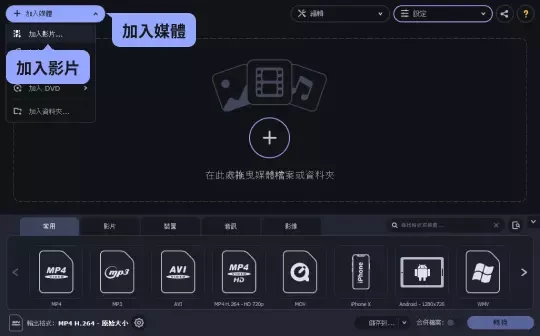
步驟 3:選擇 MP4 為輸出格式
於畫面下方格式區塊,點選 「影片」分頁,然後選擇 MP4,並可視需求選定對應解析度(例如 Full HD 1080p)。
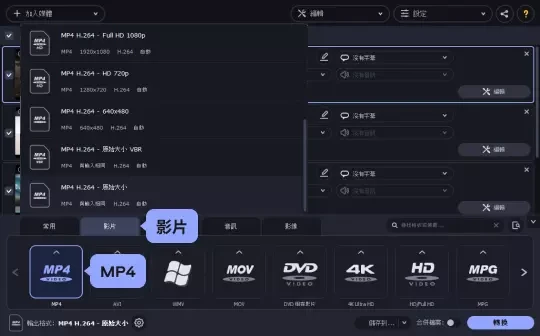
步驟 4:選擇輸出資料夾
在介面下方可選擇輸出的檔案儲存位置,方便您後續管理影片資料。
步驟 5:開始轉檔
點擊右下角的 「轉換」 按鈕,即可啟動轉檔程序。Movavi 採用先進的硬體加速技術,能大幅縮短等待時間,即便是大型 4K 檔案也能迅速完成。
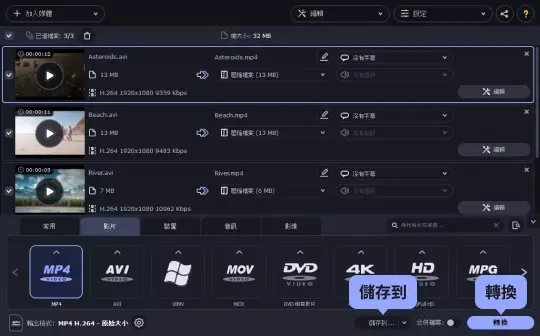
🎯 為什麼選擇 Movavi Video Converter?
📍支援 180 多種格式,轉檔不設限
📍簡單易用介面,初學者也能輕鬆上手
📍保留畫質與音質,專業級輸出效果
📍具備 AI 上縮、音訊提取、剪輯裁切等附加功能
📍支援 Intel、NVIDIA、AMD 硬體加速,速度提升數倍
🛒 現在就購買正版 Movavi Video Converter!
選擇合法授權的版本不僅使用安心,也能享有更新與技術支援。
愛上雲科技為 Movavi 台灣正式授權代理,且通過最新 2025年10月原廠的經銷商驗證審核資格,是台灣消費者可以安心購買的管道!( ✅ 原廠有掛保證的!!! )
愛上雲eSHOP 提供原廠正版授權、價格透明、中文介面、線上購買超方便。
🔥🔥🔥 Movavi 原廠正式開放授權經銷商查詢管道 🔥🔥🔥
Movavi 為保護消費者,以避免消費者不小心成為盜版、不合法序號的受害者,即日起開放消費者可直接向 Movavi原廠查詢購買通路來源是不是擁有官方授權的合法經銷商資格。
///// 查詢方式 /////
1、複製下方標題、內容,並替換 [ ] 內的購入資訊
標題:Reseller Authorization Check – [ 請填入您的購買來源公司名(英文) ]
內容:
Dear Movavi Team,
I’d like to confirm if the company below is an official Movavi reseller before purchasing.
Reseller Name: [ 請填入您的購買來源公司名(英文),例如:iOCloud Technology Co., Ltd. ]
Website: [ 請填入購買來源網址,例如:https://shop.iocloudtech.com/movavi-video-suite ]
Thank you for your help!
Best regards,
[ 請填入您的名字 ]
2、填入 mail 收件者📮:[email protected]
3、寄出。
原廠即會針對您所寫的購入來源、公司來確認該商家的經銷資格。
✅ 總結,最安全的購買管道:
1、直接在 Movavi 官網購買
2、在愛上雲的線上商城購買 < 點我前往 愛上雲eSHOP >
(👍👍👍 推推推!!)
通過 Movavi 經銷商資格驗證,原廠掛保證的台灣銷售通路。
不僅售價較官網優惠,更是原廠在台灣的通路好夥伴,以保障消費者的權益。
在愛上雲eSHOP採購還可以拿到台灣的發票,個人可以兌獎、企業單位可以報帳。
3、其他管道:購買前請務必先向原廠確認購入通路是否合法再下單。
👉 點我立即購買:【Movavi Video Converter 繁體中文版正式授權】
🔗 https://shop.iocloudtech.com/movavi-video-converter
關鍵字:影片轉檔 MP4、Movavi Video Converter 中文版、MP4 格式轉換、影音轉檔工具推薦、合法影音轉檔軟體、影片格式轉換教學、影片轉檔教學、MP4轉檔工具下載、Mac影片轉MP4、Windows影片轉MP4